# 분석 및 최적화
vue-cli에 포함된 vue-loader는 *.vue를 포함해 webpack을 기반으로 프로젝트를 구성할 수 있도록 해주는 도구입니다. 그리고 webpack으로 구성된 프로젝트를 build할 때 다양한 이슈가 발생할 수 있습니다.
그러한 이슈들을 해결할 때 사용한 분석 및 최적화 도구와 방법에 대해 소개합니다.
# 1. analyzer
analyzer는 webpack-bundle-analyzer를 사용했습니다.
# install
yarn add -D webpack-bundle-analyzer
# 적용
vue-cli로 만든 프로젝트는 vue.config.js를 통해서 webpack 설정을 override할 수 있습니다.
vue.cofig.js
const BundleAnalyzerPlugin = require('webpack-bundle-analyzer').BundleAnalyzerPlugin;
module.exports = {
// 앞 내용 생략
configureWebpack: config => {
// NODE_ENV의 값이 analyze일 때 Analyzer를 작동시킵니다.
if (process.env.NODE_ENV === 'analyze') {
config.plugins = [new BundleAnalyzerPlugin()];
}
},
}
그리고 package.json에 analyze 시작을 위한 npm script를 작성해야 합니다.
{
// 앞 내용 생략
"scripts": {
"serve": "vue-cli-service serve",
"build": "vue-cli-service build",
"lint": "vue-cli-service lint",
"analyze": "cross-env NODE_ENV=analyze vue-cli-service serve"
},
// 뒷 내용 생략
}
그리고 실행해주면 프로젝트에서 작동중인 코드들의 용량을 확인할 수 있습니다.
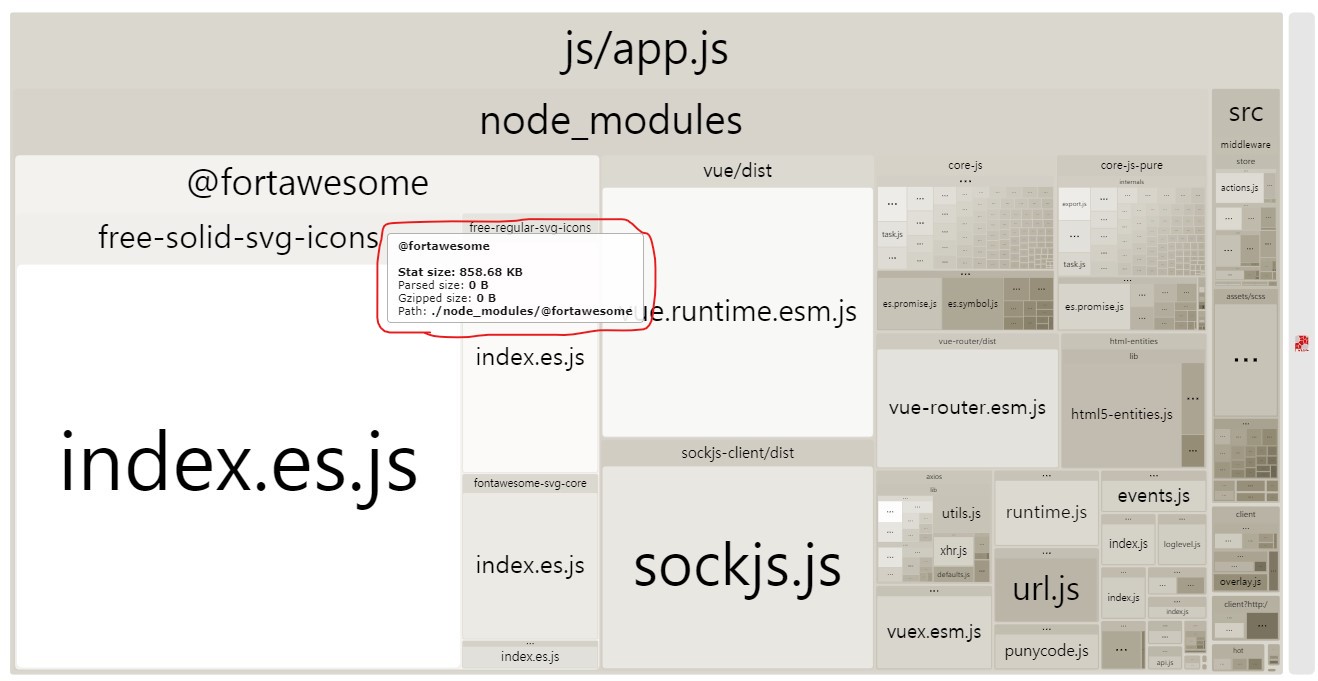
box의 size가 클 수록 용량이 상대적으로 큰 것입니다.
그리고 여기서 문제를 확인할 수 있습니다. icon 사용을 위해 fontawsome package를 설치했는데, 생각보다 용량이 너무 컸습니다.
그래서 babel의 기능을 이용하여 fontasome pacakge 중 필요한 것만 포함 시키도록 하였습니다.
.babelrc
{
"plugins": [
["transform-imports", {
"@fortawesome/free-solid-svg-icons": {
"transform": "@fortawesome/free-solid-svg-icons/${member}",
"skipDefaultConversion": true
},
"@fortawesome/free-regular-svg-icons": {
"transform": "@fortawesome/free-regular-svg-icons/${member}",
"skipDefaultConversion": true
}
}]
]
}
이렇게 하면 지정한 것들만 가져오게 됩니다.
다시 analyzer를 실행하여 확인해본 결과
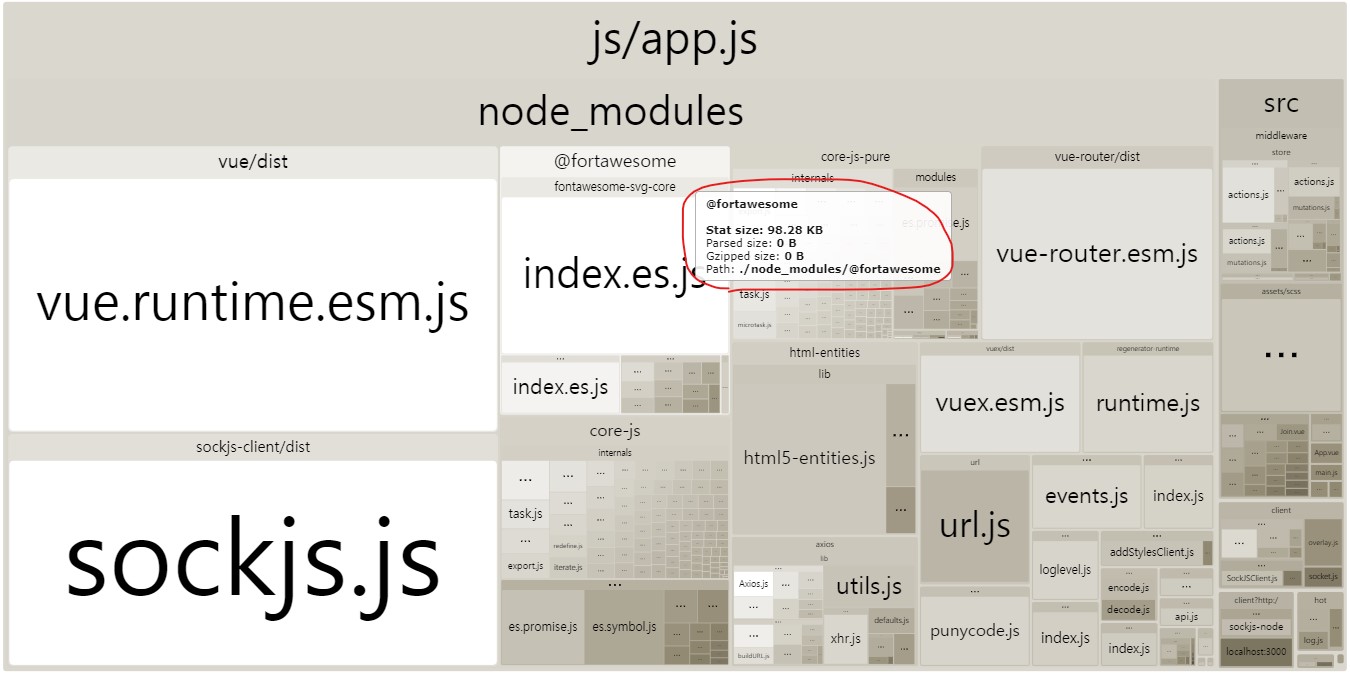
860kb에서 100kb 정도로 줄어든 것을 확인할 수 있었습니다.
# 2. Code Splitting
Vue.js는 SPA(Single Page Application)을 만드는 도구이며 Code Splitting은 SPA의 성능을 향상시키는 방법입니다. SPA는 초기 실행시 모든 자원(css, js, ...)을 한 번에 불러옵니다.

이럴 경우 사이트 로딩이 매우 느려질 수 있습니다.
그런데 Code Splitting을 활용하게 되면 필요한 시점에 자원을 불러와 사용합니다.
Lazy Loading
Dynamic Import + webpackChunkName을 사용하면 Lazy Loading이 가능합니다.
- Dynamic Import는
const moduleName = () => import('path')형태로 사용할 수 있습니다. - path 앞에 할 때 prefix로
/*webpackChunkName: name*/을 붙이면 리소스를 분리하고 묶을 수 있습니다. index.js를 이용하면 쉽게 관리할 수 있습니다.
실제 사용 예는 다음과 같습니다.
# 폴더 구조
client/src
├─ components
│ ├─ video
│ │ ├─ index.js
│ │ ├─ Article.vue
│ │ ├─ List.vue
│ │ ├─ Meta.vue
│ │ ├─ Player.vue
│ │ └─ Controls.vue
│ └─ ...
├─ views
│ ├─ index.js
│ ├─ Popular.vue
│ └─ ...
├─ middleware/router/index.js
└─ ...
**/index.js를 이용하여 import/export를 관리합니다.
# index.js를 사용하면 좋은 점
다음과 같이 index.js를 생략하여 import 할 수 있습니다.
import { VideoPlayer, VideoControls } from 'components/video/index.js'
import { NewsArticle, NewsDetail } from 'components/news/index.js'
import { SiteHeader, SiteFooter } from 'components/common/index.js'
import { Alert } from 'components/modal/index.js'
// index.js를 생략할 수 있습니다.
import { VideoPlayer, VideoControls } from 'components/video'
import { NewsArticle, NewsDetail } from 'components/news'
import { SiteHeader, SiteFooter } from 'components/common'
import { Alert } from 'components/modal'
# Code Splitting 적용
/* client/src/views/index.js */
export const News = () => import(/* webpackChunkName: "views" */'./News.vue');
export const Chart = () => import(/* webpackChunkName: "views" */'./Chart.vue');
export const Login = () => import(/* webpackChunkName: "views" */'./Login.vue');
export const Join = () => import(/* webpackChunkName: "views" */'./Join.vue');
export const Popular = () => import(/* webpackChunkName: "views" */'./Popular.vue');
export const Bookmark = () => import(/* webpackChunkName: "views" */'./Bookmark.vue');
/* client/src/components/video/index.js */
export const VideoList = () => import(/* webpackChunkName: "chart" */'./List.vue');
export const VideoPlayer = () => import(/* webpackChunkName: "chart" */'./Player.vue');
export const VideoControls = () => import(/* webpackChunkName: "chart" */'./Controls.vue');
export const VideoMeta = () => import(/* webpackChunkName: "chart" */'./Meta.vue');
export const VideoArticle = () => import(/* webpackChunkName: "chart" */'./Article.vue');
/* 나머지 생략 */
client/src/middleware/router/index.js
/* 앞 내용 생략 */
import { News, Chart, Login, Join, Popular, Bookmark } from '@/views';
const routes = [
{ path: '/', component: News, alias: '/news' },
{ path: '/chart', component: Chart },
{ path: '/sign-in', component: Login },
{ path: '/sign-up', component: Join },
{ path: '/popular', component: Popular },
{ path: '/bookmark', component: Bookmark },
];
/* 뒷 내용 생략 */
client/src/views/Chart.vue
<template><!-- 생략 --></template>
<script>
// 앞 생략
import { Flicking } from '@egjs/vue-flicking';
import { ChartArticle } from '@/components/chart';
import { VideoPlayer } from '@/components/video';
import { Spinner } from '@/components/common';
const components = { ChartArticle, VideoPlayer, Flicking, Spinner };
// 뒤 생략
</script>
이렇게 작성 후 build 하면 다음과 같이 분리됩니다.
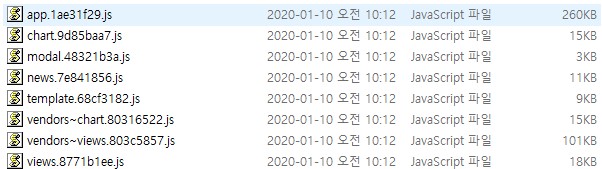
app chart modal news template views 등으로 쪼개진 것을 확인할 수 있습니다.
